Verbeter uw schermafbeeldingen of afbeeldingen met eenvoudige bewerkingstools. U kunt tekst, pijlen, vormen, markeringen en meer gebruiken in de Afbeeldingseditor. Het is ontworpen om u een rijkere ervaring te bieden om te delen en te communiceren met uw team.
Hoe de afbeeldingseditor te gebruiken
Nadat je een screenshot hebt gemaakt, verschijnt er een snelmeldingenmenu met verschillende opties. Om je screenshot te bewerken, kies je de bewerkingsoptie in het meldingsmenu.
De afbeeldingseditor verschijnt met uw screenshot. Bij het openen zie je een soortgelijk ontwerp als onze eenvoudige video-editor.
Alle tools die u nodig hebt, bevinden zich aan de rechterkant van de Afbeeldingseditor.
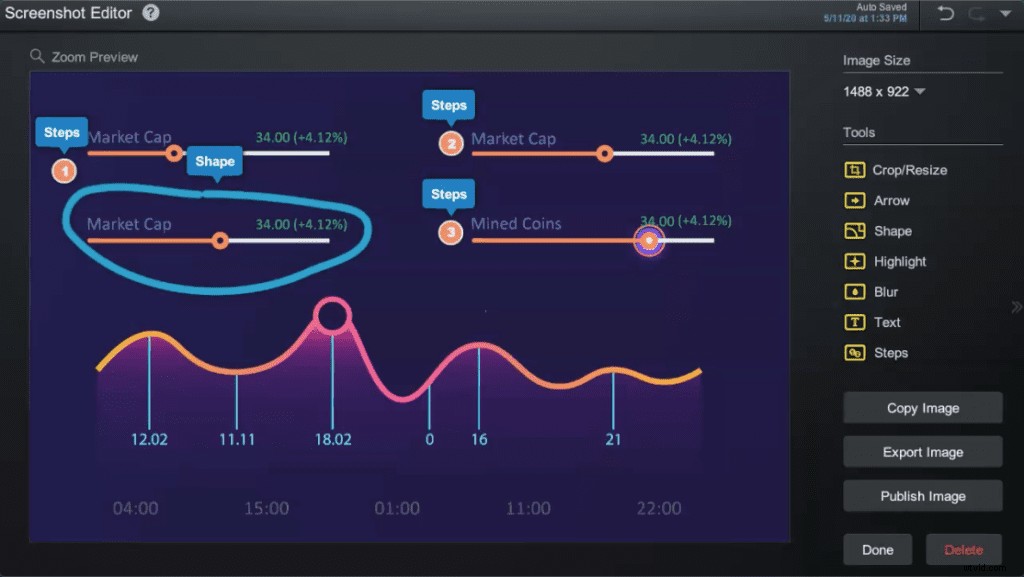
Hulpprogramma's voor beeldbewerking
U kunt elke afbeelding die is opgeslagen in uw map met schermafbeeldingen bewerken. De afbeeldingseditor bevat de volgende bewerkingsopties:
Onder Afbeeldingsgrootte kunt u de grootte van uw afbeelding aanpassen. Typ gewoon de gewenste maat en druk op OK.
 Bijsnijden/Formaat wijzigen
Bijsnijden/Formaat wijzigen
Sleep de bijsnijdgrepen om het gedeelte van de schermafbeelding te selecteren dat u wilt behouden. Klik op "Gereed" om het bijsnijden te voltooien. De screenshot-editor kan ook het formaat van je screengrabs wijzigen.
 Pijl
Pijl
Wijs snel met pijlen naar een gebied van uw afbeelding. U kunt de stijl van uw pijl aanpassen en kiezen hoe deze begint en eindigt. U kunt uw pijl ook aanpassen met kleur of schaduw.
 Vorm
Vorm
U kunt kiezen uit een groot aantal verschillende vormen, waaronder basisvormen, blokpijlen, vergelijkingssymbolen en lijnen. Je kunt er ook voor kiezen om uit de vrije hand te tekenen om iets aan te wijzen in je screenshot.
 Markeren
Markeren
Met een markering kunt u zich concentreren op een specifiek gebied van uw afbeelding.
 Vervagen
Vervagen
Het toevoegen van een vervaging is een geweldige manier om persoonlijke informatie te verbergen, inclusief e-mailadressen of contactgegevens. U bepaalt de grootte en dekking van de vervaging.
 Tekst
Tekst
Rich text is een andere geweldige functie om aan elke afbeelding toe te voegen. U kunt eenvoudig uw gedachten of titels aan afbeeldingen toevoegen. U kunt uw tekst personaliseren met kleur, letterstijl en grootte.

Stappen
U kunt stappen of nummers toevoegen aan uw screenshot. Breng ideeën duidelijk onder de aandacht met genummerde stappen, zodat uw publiek uw gedachten of ideeën gemakkelijk kan volgen.
Kopieer, exporteer en publiceer uw afbeeldingen
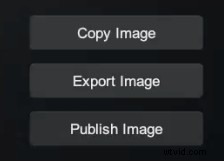 Screencast-O-Matic heeft je op verschillende manieren voorzien om je afbeelding te delen en te publiceren.
Screencast-O-Matic heeft je op verschillende manieren voorzien om je afbeelding te delen en te publiceren.
Door op 'Afbeelding kopiëren' te klikken, kunt u deze opslaan op uw klembord.
Met 'Afbeelding exporteren' kunt u uw afbeelding opslaan als een P-N-G-bestand op uw computer.
U kunt uw screenshot ook publiceren op uw Screencast-O-Matic-account. Hiermee kun je een link van je screenshot pakken om te delen met je publiek.
U kunt ook bepalen wie uw afbeelding ziet. Kies je zichtbaarheidsinstellingen en klik op publiceren.
Screenshotafbeeldingen toevoegen aan uw videoproject
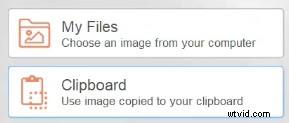 Er zijn zoveel dingen die je kunt doen met je screenshot. Je kunt je screenshots of afbeeldingen toevoegen aan elk videoproject.
Er zijn zoveel dingen die je kunt doen met je screenshot. Je kunt je screenshots of afbeeldingen toevoegen aan elk videoproject.
Open de video-editor en kies de optie 'Overlay Image'.
Als je je screenshot naar je klembord hebt gekopieerd, hoef je alleen maar op 'klembord' te klikken om het aan je video toe te voegen.
Als je het hebt opgeslagen als een .png-bestand, kun je het screenshot van je bestanden uploaden en aan je videoproject toevoegen.
Screenshotbronnen
Screenshots zijn een visuele manier om met het team te communiceren en samen te werken. Met annotaties hoef je je nooit zorgen te maken over het overbrengen van een verwarrende boodschap. U kunt het duidelijk maken met deze eenvoudige tool.
Hier is meer informatie waartoe je toegang hebt:
Screenshot-videozelfstudies
Een overzicht van de screenshot-tool
Effectief communiceren en samenwerken met de screenshot-tool
